MANUALE D USO APP ANDROID SIMPLYA CLOUD
|
|
|
- Giulia Mori
- 4 anni fa
- Visualizzazioni
Transcript
1 MANUALE D USO APP ANDROID SIMPLYA CLOUD
2 INDICE 1. DESCRIZIONE 2. INSTALLAZIONE APP COMBIVOX SIMPLYA CLOUD 3. CONFIGURAZIONE DELL APP PER IL PROPRIO IMPIANTO 4. PROGRAMMA NOTIFICHE (solo se attivo servizio Premium) 5. IMPOSTAZIONI TELECAMERE (solo se attivo servizio Premium) 6. MENÙ PRINCIPALE 7. PRINCIPALI FUNZIONI ASSOCIATE ALLE ICONE DEL MENÙ PRINCIPALE 8. NOTIFICHE DI ALLARME (solo se attivo servizio Premium) 9. ABILITA RICHIESTA CODICE 10. ATTIVAZIONE/RINNOVO SERVIZI PREMIUM 11. RICARICA VOCE + SMS (solo se attivo servizio PREMIUM SIM COMBIVOX) 12. AGGIUNGI/RIMUOVI IMPIANTO 13. CARATTERISTICHE TECNICHE
3 1. DESCRIZIONE Simplya Cloud è l esclusiva APP per Smartphone Android per una gestione integrata delle funzioni di Antifurto e Domotica del tuo sistema Combivox, tramite i servizi del CLOUD COMBIVOX e delle funzioni di Videosorveglianza (necessario indirizzo IP pubblico o con servizio DDNS, disponibile DDNS Combivox gratuito). Simplya Cloud è intuitiva grazie ad un interfaccia per icone, basata sulla stessa piattaforma della tastiera Simplya, in modo da rendere immediato e semplice l accesso a tutte le funzioni. Ovunque ti trovi, puoi controllare a distanza la tua casa, il tuo ufficio, la tua villa al mare (funzione multi-impianto) direttamente dallo Smartphone per inserire e disinserire l impianto, abbassare e alzare le tapparelle, accendere e spegnere le luci, regolare il clima, aprire il cancello, attivare scenari domotici e visualizzare le telecamere. Inoltre grazie all integrazione del protocollo ONVIF, è possibile acquisire tali telecamere in maniera automatica, estendendo la compatibilità e semplificando la procedura di configurazione. Con Simplya Cloud puoi accedere ai servizi FREE e a pagamento (PREMIUM) del CLOUD COMBIVOX, ottenendo così la possibilità di ricevere notifiche push direttamente su Smartphone con suonerie personalizzate per evento, relativamente ad allarmi (con indicazione di evento e zona), inserimenti/disinserimenti per area (con indicazione dell utente che li ha effettuati) e stato della connessione (supervisione dell impianto). Grazie a Simplya Cloud, il tuo Smartphone si trasforma nella tastiera di comando, sempre e ovunque a portata di mano, per gestire e controllare il tuo impianto Combivox in sicurezza e totale tranquillità N.B. Simplya Cloud è predisposta al funzionamento con centrali Combivox connesse al CLOUD tramite modulo GSM/GPRS (necessita di SIM dati con almeno 100 Mb/mese) o modulo IP per connessione ADSL. Il CLOUD COMBIVOX consente la configurazione semplificata delle impostazioni di rete senza la necessità di eseguire configurazioni sul router né di richiedere al proprio provider un indirizzo IP statico. 2. INSTALLAZIONE APP COMBIVOX SIMPLYA CLOUD L APP Simplya Cloud è disponibile nel Google Play Store, quindi digitare nella barra di ricerca Combivox Simplya Cloud e procedere con l installazione. Avviare l APP Simplya Cloud cliccando sull icona nel menù delle applicazioni, come mostrato in Fig. 1b. Simplya Smart N.B. Alcuni Brand, come Asus, Sony, Huawei ed altri, possiedono software proprietari in grado di bloccare l esecuzione di App in background, non consentendo la ricezione delle notifiche. Tale funzione è attiva di default, pertanto verificare la ricezione delle notifiche ad App chiusa forzatamente e in caso negativo, disattivare tale funzione (vedere manuale del proprio dispositivo). Fig. 1a Fig. 1b 3. CONFIGURAZIONE DELL APP PER IL PROPRIO IMPIANTO Al primo avvio dell APP Simplya Cloud occorre impostare i parametri relativi all impianto (centrale Combivox) da programmare. Preventivamente annotare la matricola elettronica (S/N - Serial Number) della centrale da gestire tramite APP Simplya Cloud che andrà inserita nel campo dedicato dell APP. Questo parametro garantisce una comunicazione sicura tra APP e centrale. Avviare l applicativo Simplya Cloud e nella finestra di Fig. 2a, inserire i dati di connessione e, in particolare: 1. inserire la matricola elettronica della centrale, nel campo relativo Imposta seriale centrale; 2. lasciare invariati i campi Imposta indirizzo cloud e Imposta porta Cloud, se non altrimenti segnalato dal costruttore; 3. inserire nei campi username e password le proprie credenziali di accesso al CLOUD (indirizzo e password che l Utente Master ha utilizzato per registrarsi sul portale combivoxcloud.com; indirizzo e password di uno degli altri utenti aggiunti dall Utente Master). Cliccare su Salva e attendere la connessione e la validazione da parte del CLOUD. Al termine della prima connessione l app richiede l inserimento di un codice utente valido, programmato in centrale (a 4 o 6 cifre) come in Fig. 2c. In caso di esito positivo, l app è configurata e può essere utilizzata per i servizi CLOUD disponibili sulla centrale. A questo punto, è possibile abilitare o meno la richiesta del codice utente ad ogni successivo accesso all APP (funzione attiva di default). MANUALE D USO APP ANDROID 1
4 Parametri di accesso Parametri di accesso Amica 64 LISTA Imposta parameti di accesso al Cloud Combivox per la centrale. Imposta parameti di accesso al Cloud Combivox per la centrale. Inserire codice Matricola elettornica centrale: Matricola elettornica centrale: 2CT4M4Z5JN6 Indirizzo IP: Indirizzo IP: combivox.cloud combivox.cloud Connessione in corso Porta: 2970 Porta: 2970 Verifica collegamento Username: Password: Username: combix Password: Salva Salva CLR 0 Fig. 2a Fig. 2b Fig. 2c 4. PROGRAMMA NOTIFICHE (solo se attivo servizio Premium) Impostazioni Programma notifiche Attiva suoneria personalizzata Imposta Combivox data Attiva ricezione notifiche in background Imposta ora Attiva ricezione notifiche allarme Fig.3 73% 10:58 Programma Attiva ricezione notifiche notifiche allarme Jamming Attiva ricezione notifiche Info GSM inserimento Attiva ricezione notifiche Programmi disinserimento orario Attiva ricezione notifiche anomalie Impostazioni telecamere Attiva ricezione notifiche mancata connessione Impostazioni tecniche CONFERMA Impostazioni Stay /Away Nel menù Impostazioni cliccare sul tasto Programma notifiche per accedere alla schermata in Fig. 3, che consente di attivare/disattivare la ricezione delle notifiche tra le seguenti tipologie: attiva suoneria personalizzata Combivox: tale funzione consente di ricevere le notifiche con la suoneria personalizzata Combivox, altrimenti verrà utilizzata quella impostata sul telefono; attiva ricezione notifiche in background: abilitare tale funzione per consentire la ricezione di tutte le tipologie di notifiche. Se si disattiva questa funzione, la ricezione delle notifiche è disabilitata; abilita ricezione notifiche allarme: abilitare tale funzione per ricevere le notifiche di allarme della centrale; abilita ricezione notifiche allarme Jamming: abilitare tale funzione per ricevere le notifiche di allarme Jamming della centrale; abilita ricezione notifiche inserimento: abilitare tale funzione per ricevere le notifiche di inserimento della centrale; abilita ricezione notifiche disinserimento: abilitare tale funzione per ricevere le notifiche di disinserimento della centrale; abilita ricezione notifiche anomalie: abilitare tale funzione per ricevere le notifiche relative alle anomalie della centrale (es. batteria scarica, mancanza rete, ecc.); abilita ricezione notifiche mancata connessione: abilitare tale funzione per ricevere le notifiche relative al mancato/ripristino collegamento della centrale con il Cloud. 5. IMPOSTAZIONI TELECAMERE (solo se attivo servizio Premium) Se presenti telecamere collegate all impianto, è necessario impostare i parametri relativi. N.B.: necessario indirizzo IP PUBBLICO o servizio DDNS. È possibile utilizzare il servizio DDNS COMBIVOX gratuito (vedi manuale ) Prima di procedere con la configurazione delle telecamere occorre verificare che i parametri di rete della telecamera siano conformi alla rete dell impianto. Per i modelli COMBIVOX IP HD utilizzare il software COMBIVOX IP CAM per verificare ed eventualmente modificare i parametri IP delle telecamere. Le porte utilizzate dal sistema sono: - porta HTTP/ONVIF: utilizzata per la visione tramite Smartweb/AmicaWeb su Browser e per i comandi PTZ tramite protocollo ONVIF; - porta VIDEO(RTSP): utilizzata dall APP SIMPLYA CLOUD e dalla tastiera SIMPLYA VIDEO (Default: porta HTTP presente in etichetta Es: porta http=1051 porta RTSP=2051). Terminata questa fase è possibile passare alla configurazione su APP delle telecamere. Cliccare sul tasto Impostazioni telecamere (Fig.4a) per accedere alla finestra di programmazione dei parametri relativi alle telecamere IP ed inserire il codice Master o tecnico (Fig. 4b). Successivamente selezionare il sistema video collegato (Fig.4c). In caso di collegamento diretto delle telecamere inserire Indirizzo remoto corrispondente all indirizzo IP pubblico o DDNS utilizzato e successivamente cliccare sul tasto Programma telecamere che consente la programmazione dei parametri relativi. 2 MANUALE D USO APP ANDROID
5 73% 10:58 73% 10:58 Impostazioni Imposta data Imposta ora Programma notifiche Inserire codice Impostazioni telecamere Sistema video collegato al dispositivo: VISUALIZZAZIONI DIRETTA TELECAME.. Inserire indirizzo remoto: Info GSM Programmi orario Programma telecamere Salva Impostazioni telecamere Impostazioni tecniche Impostazioni Stay /Away Impostaizione/Visualizzazione scenari rapidi sul menu principale CLR 0 Fig. 4a Fig. 4b Fig. 4c Impostare i parametri della relativa telecamera, prestando attenzione a specificarne il modello (Fig.4d). Al termine, cliccare sul tasto Salva, per confermare la programmazione. In caso in cui la telecamera da programmare sia di tipo ONVIF, selezionare nella voce tipo ONVIF IP CAMERA e inserire i relativi parametri IP. Al termine cliccare sul tasto salva e attendere l identificazione della stessa. N.B. Per aggiungere un nuovo tipo di telecamera, selezionare il tipo GENERIC STRING e successivamente digitare la stringa di connessione nel campo Stringa (es: /onvif-http/snapshot?profie_2&channel=0 ). Dopo aver impostato i relativi parametri cliccare sul tasto Salva. In caso di collegamento di telecamere di tipo MJpeg, aggiungere, al termine della stringa di connessione, il parametro &mjpeg=1. In caso di collegamento con il dispositivo Recordia Plus (ver.2.1 o superiore), inserire Indirizzo Remoto (IP pubblico o DDNS utilizzato) e porta HTTP utilizzata dal Recordia. Al termine cliccare sul tasto salva. Programma telecamere 73% 10:58 Nome: CAMERA 1 Tipo: Combivox IP HD Porta HTTP: 80 Porta RTSP: 554 Pannello PTZ: 9 Salva Fig. 4d MANUALE D USO APP ANDROID 3
6 6. MENÙ PRINCIPALE La pagina del MENÙ PRINCIPALE permette di accedere rapidamente ed in maniera intuitiva a tutte le funzioni gestibili dall APP Simplya Cloud; in alto, un monitor in tempo reale visualizza tutti gli stati relativi al sistema (Fig. 5). Stato dell impianto (eventuali aree inserite) Stato delle zone (aperte/chiuse) Stato sistema (eventuali anomalie) Amica 64 casa LISTA CONNESSO Disinserito: Impianto totale Zone: cisterna, retro giardino Attenzione! No batteria centrale Antifurto Scenari Luci Comandi Controllo carichi Accesso alla LISTA DI SELEZIONE IMPIANTO Stato connessione Cloud Combivox Accesso alle funzioni ANTIFURTO Accesso alla funzione SCENARI * Accesso alla funzione LUCI * Accesso alle funzioni DOMOTICHE * Accesso alla funzione CONTROLLO CARICHI * Esecuzione COMANDI/SCENARI RAPIDI Ambienti Telecamere Comandi rapidi Luce ingresso Porta garage Amica 64 casa LISTA CONNESSO Disinserito: Impianto totale Zone: cisterna, retro giardino Attenzione! No batteria centrale Comandi Controllo carichi * solo se attivo servizio Premium Accesso alla funzione AMBIENTI * Accesso alla visione delle TELECAMERE * Accesso all ARCHIVIO NOTIFICHE * Accesso ai menù di IMPOSTAZIONI Ambienti Telecamere Archivio notifiche Impostazioni Comandi rapidi Fig. 5 Luce ingresso Porta garage Nel Menu principale è possibile visualizzare lo stato di connessione con il CLOUD COMBIVOX e lo STATO SISTEMA, nel quale compaiono, in tempo reale, le indicazioni principali relative all impianto di antintrusione (aree inserite, zone aperte, anomalie, etc.). Inoltre, premendo i tasti relativi a STATO IMPIANTO, STATO ZONE e ANOMALIE è possibile accedere ai relativi sottomenù, da cui ricavare le informazioni (stato zone, anomalie) e di effettuare l inserimento per area. Se opportunamente configurati, nella riga inferiore è possibile visualizzare il menù Comandi Rapidi, da cui è possibile attivare scenari e comandi precedentemente impostati come tasti rapidi. In questo modo è possibile eseguire gli scenari/comandi direttamente dalla finestra home, senza dover accedere alla relativa schermata. 4 MANUALE D USO APP ANDROID
7 7. PRINCIPALI FUNZIONI ASSOCIATE ALLE ICONE DEL MENÙ PRINCIPALE Icona Cosa significa Antifurto Consente di accedere alle funzioni dedicate alla gestione del sistema di allarme (inserimenti e disinserimenti di aree, visualizzazione stato zone, esclusione zone, consultazione della memoria eventi e di allarmi, funzione CHIME, etc.). Scenari Consente di accedere agli scenari. Per scenario si intende un insieme di attivazioni (inserimenti di aree, accensione luci, attivazione comandi, etc.) accomunate in un unico comando-funzione. La programmazione e l impostazione degli scenari sono a cura del tecnico installatore. Luci Consente di gestire i comandi delle luci, preconfigurati dal tecnico installatore. È possibile spegnere e accendere le luci tramite comando ON/OFF. Comandi Consente di accedere alle funzioni dedicate all accensione/spegnimento di dispositivi generici diversi dalle luci. Ad esempio previa programmazione del tecnico installatore, è possibile comandare l apertura di un cancello o accendere/spegnere l impianto di irrigazione. Controllo carichi Consente di accedere alle funzioni di gestione del controllo carichi e ai menù di visualizzazione dei consumi (solo per centrale Amica firmware ver.4.3 e sup.). Ambienti Telecamere Archivio notifiche Impostazioni Consente di accedere alla gestione delle funzioni di controllo della climatizzazione e/o all esecuzione di comandi di uno o più ambienti programmati che costituiscono l impianto domotico. È possibile impostare una temperatura e programmare accensioni e spegnimenti dell impianto di riscaldamento e di climatizzazione in base alla temperatura impostata. Consente di accedere alla visualizzazione live delle telecamere presenti nel sistema (fino ad un massimo di 16 sia in caso di collegamento diretto, sia in presenza di NVR Recordia Plus ver.2.1 o superiore). Consente di visualizzare l archivio relativo alle notifiche PUSH ricevute e memorizzate dall APP Simplya Cloud, relative all impianto in uso. L elenco mostra in ordine temporale decrescente le varie tipologie di notifiche ricevute tra stati impianto (inserimento / disinserimento), allarmi e segnalazioni speciali (avarie e Antijammer contro i tentativi di sabotaggio della rete GSM). Consente di accedere ad alcune configurazioni del sistema (es. programmatore orario, impostazione data/ora, modifica impostazioni tecniche, etc.). N.B. Le funzioni Programmatore orario e impostazione data/ora sono consentite solo all utente Master. MANUALE D USO APP ANDROID 5
8 8. NOTIFICHE DI ALLARME (solo se attivo servizio Premium) In caso di allarme, se attiva la funzione Abilita ricezione notifiche in background, arriverà la relativa notifica (Fig.6). Fig. 6 Cliccando su di essa verrà aperta l APP che mostrerà nel menù principale il tasto ALLARME IN CORSO - BLOCCA (Fig. 7a); cliccando su di esso, si accede alla schermata di inserimento codice utente in cui è indicata la memoria allarmi (Fig. 7b). Digitando il codice è possibile bloccare l allarme e contestualmente, se desiderato, disinserire l impianto (Fig. 7c). Amica 64 Allarme in corso Alarme in corso CONNESSO ATTENDERE... ALLARME IN CORSO - BLOCCA Inserito: Area 2 Inserire in codiceper disattivare l allarme Allarme in corso Zone: retro giardino No test radio zona 17 - zr2acc, No collegam Antifurto Allrme zone 15 - giardino Blocca ciclo allarme Disinserire tutto Scenari Luci Seleziona le aree da disinserire Comandi Controllo carichi CLR 0 CLR 0 Fig. 7a Fig. 7b Fig. 7c 9. ABILITA RICHIESTA CODICE Amica 64 Inserire codice LISTA L App Simplya Cloud consente di proteggere l accesso all impianto attraverso l inserimento del codice Master e/o dei codici utenti/submaster della centrale come in Fig.8a (funzione attiva di default). Per attivare/disattivare tale funzione, cliccare sul tasto Abilita richiesta codice nel menù Impostazioni, come illustrato dalla Fig.8b. Al termine cliccare sul tasto conferma. N.B.: in caso di configurazione multi-impianto, l abilitazione di tale funzione richiederà l inserimento del codice per impianto CLR 0 Fig. 8a Fig. 8b 6 MANUALE D USO APP ANDROID
9 10. ATTIVAZIONE/RINNOVO SERVIZI PREMIUM Quando è attivo il servizio FREE, l attivazione del servizio PREMIUM può essere eseguita cliccando sul pulsante Impostazioni della schermata principale e, quindi, su Info. Nella finestra relativa premere il pulsante ATTIVA SERVIZIO PREMIUM (Fig. 9a). Info Ufficio Ufficio App Simplya Cloud ver. 1.8 Centrale Amica 64 ver. GSM firmware ver. 4.3 CLOUD COMBIVOX Tipo servizio: FREE ATTIVA SERVIZIO PREMIUM Servizio Cloud in modalità FREE Attenzione! Le seguenti funzioni sono disponibili con servizio Cloud FREE: - supervisione con notifica di alert; - notifiche push su evento; - TVCC ONVIF; - gestione luci, comandi e scenari; - gestione ambienti e clima; - funzione chime; - consultazione archivio eventi. Per attivare il servizio PREMIUM che abilita tutte le funzioni non disponibili con servizio FREE, acquistare il codice di attivazione dal Suo installatore. Inserire il codice a 16 cifre e premere invio. ATTIVA SERVIZIO PREMIUM INVIA CODICE Fig. 9a Fig. 9b Fig. 9c In alternativa, è possibile cliccare sul pulsante ATTIVA SERVIZIO PREMIUM nella finestra che compare ogni volta che si tenta di accedere a una funzione non consentita (Fig. 9b). In entrambi i casi, si accede alla finestra di attivazione (Fig. 9c), dove occorre digitare il codice numerico a 16 cifre della ricarica e confermare cliccando su INVIA CODICE. Dopo aver attivato il servizio PREMIUM, accedendo alla finestra Info dalla finestra Impostazioni dell app è possibile sempre verificare la data di scadenza (Fig. 9d). In prossimità della stessa, l app rende disponibile il pulsante RINNOVA SERVIZIO PREMIUM (Fig. 9e), da cui è possibile eseguire il rinnovo, allo stesso modo dell attivazione, avendo acquistato una nuova carta servizi PREMIUM. Info Info App Simplya Cloud ver. 1.8 Centrale Amica 64 ver. GSM firmware ver. 4.3 App Simplya Cloud ver. 1.8 Centrale Amica 64 ver. GSM firmware ver. 4.3 CLOUD COMBIVOX CLOUD COMBIVOX Tipo servizio: PREMIUM Tipo servizio: PREMIUM Stato servizio: ATTIVO Stato servizio: IN SCADENZA Data attivazione: 26/01/ :15:07 Data attivazione: 26/01/ :15:07 Data scadenza: 26/01/ :19:07 Data scadenza: 26/01/ :19:07 RINNOVA SERVIZIO PREMIUM Fig. 9d Fig. 9e MANUALE D USO APP ANDROID 7
10 11. RICARICA VOCE + SMS (solo se attivo servizio PREMIUM SIM COMBIVOX) Dalla schermata principale dell app SIMPLYA CLOUD cliccare su Impostazioni e, quindi, su Info GSM. Dalla finestra Info GSM (Fig. 10a), oltre a verificare il credito disponibile, è possibile cliccare su Ricarica Voce per accedere alla finestra di attivazione (Fig. 10b), dove occorre digitare il codice numerico a 16 cifre presente sulla ricarica (Fig. 10c) e confermare cliccando su INVIA CODICE. Info GSM Ufficio SIM: Rete: Stato rete: Segnale: I COMBIVOX I TIM REGISTRATO (GPRS) Inserire il codice a 16 cifre e premere invio. Credito residuo: 0 min, 0 SMS (esaurito) Data scadenza SIM: N/D Pichiesta PIN: Disabilitata Ricarica voce Modifica scadenza SIM Fig. 10c INVIA CODICE Fig. 10a Fig. 10b 12. AGGIUNGI/RIMUOVI IMPIANTO L APP Simplya Cloud consente la comunicazione simultanea e la gestione separata fino ad un massimo di 2 impianti. Dal menù Impostazioni cliccare sul tasto Aggiungi impianto, per impostare il collegamento dell APP con un nuovo impianto. Dopo aver immesso il codice tecnico installatore, comparirà la schermata in Fig. 2b, dalla quale è possibile impostare i parametri di centrale (fare riferimento al cap. 3. CONFIGURAZIONE DELL APP PER IL PROPRIO IMPIANTO ). Fig. 11a È possibile rimuovere un impianto memorizzato, cliccando sul tasto Rimuovi impianto nel menù Impostazioni ; quindi dalla Fig. 11b premere il tasto Ok per confermare, oppure il tasto Annulla per tornare alla schermata precedente. Fig. 11b 8 MANUALE D USO APP ANDROID
11 13. CARATTERISTICHE TECNICHE Numero di impianti supportati: illimitati (solo PREMIUM o PREMIUM SIM COMBIVOX) Supporto telecamere: - collegamento diretto telecamere: max 16 telecamere IP protocollo: HTTP/RTSP codifica video MJPEG/JPEG/MPEG4/H264 supporto ONVIF Si - collegamento Recordia Plus: max 16 telecamere IP Combivox (fare riferimento al manuale della Recordia cod ) Requisiti di sistema: versione Android 3.0 e superiore MANUALE D USO APP ANDROID 9
12 Simplya Cloud Applicazione di controllo e gestione delle Centrali Combivox Combivox Febbraio 2019 rev.2.0 MADE IN ITALY Combivox Srl Unipersonale Via Vito Giorgio, lotto Zona Ind.le Acquaviva delle Fonti (BA) Tel / (15 linee r.a.) Fax / Assistenza tecnica / info@combivox.it
MANUALE D USO APP IOS SIMPLYA CLOUD
 MANUALE D USO APP IOS SIMPLYA CLOUD www.combivox.it INDICE 1. DESCRIZIONE 2. INSTALLAZIONE APP COMBIVOX SIMPLYA CLOUD 3. CONFIGURAZIONE DELL APP PER IL PROPRIO IMPIANTO 4. PROGRAMMA NOTIFICHE (solo se
MANUALE D USO APP IOS SIMPLYA CLOUD www.combivox.it INDICE 1. DESCRIZIONE 2. INSTALLAZIONE APP COMBIVOX SIMPLYA CLOUD 3. CONFIGURAZIONE DELL APP PER IL PROPRIO IMPIANTO 4. PROGRAMMA NOTIFICHE (solo se
SICUREZZA E CONTROLLO OVUNQUE TU SIA. LA TUA CASA SEMPRE A PORTATA DI MANO.
 SICUREZZA E CONTROLLO OVUNQUE TU SIA. LA TUA CASA SEMPRE A PORTATA DI MANO. ARCHITETTURA E FUNZIONAMENTO DEL SISTEMA CENTRALE Centrale connessa H24 al Cloud tramite modulo LAN o comunicatore GSM/GPRS UTENTE
SICUREZZA E CONTROLLO OVUNQUE TU SIA. LA TUA CASA SEMPRE A PORTATA DI MANO. ARCHITETTURA E FUNZIONAMENTO DEL SISTEMA CENTRALE Centrale connessa H24 al Cloud tramite modulo LAN o comunicatore GSM/GPRS UTENTE
SICUREZZA E CONTROLLO OVUNQUE TU SIA. LA TUA CASA SEMPRE A PORTATA DI MANO.
 CUREZZA E CONTROLLO OVUNQUE TU A. LA TUA CASA SEMPRE A PORTATA DI MA. ARCHITETTURA E FUNZIONAMENTO DEL STEMA CENTRALE Centrale connessa H24 al Cloud tramite modulo LAN o comunicatore GSM/GPRS UTENTE Gestione
CUREZZA E CONTROLLO OVUNQUE TU A. LA TUA CASA SEMPRE A PORTATA DI MA. ARCHITETTURA E FUNZIONAMENTO DEL STEMA CENTRALE Centrale connessa H24 al Cloud tramite modulo LAN o comunicatore GSM/GPRS UTENTE Gestione
MANUALE D USO CLOUD COMBIVOX
 www.combivoxcloud.com INDICE 1. DESCRIZIONE 2. REQUISITI DI COMPATIBILITÀ DELLA CENTRALE AL 3. OPERAZIONI PRELIMINARI PER L UTILIZZO DELLA CENTRALE TRAMITE CLOUD 4. PASSO-1: CONFIGURAZIONE DELLA CENTRALE
www.combivoxcloud.com INDICE 1. DESCRIZIONE 2. REQUISITI DI COMPATIBILITÀ DELLA CENTRALE AL 3. OPERAZIONI PRELIMINARI PER L UTILIZZO DELLA CENTRALE TRAMITE CLOUD 4. PASSO-1: CONFIGURAZIONE DELLA CENTRALE
Web Application per il controllo da remoto delle centrali NEXTtec
 NEXTCLOUD Web Application per il controllo da remoto delle centrali NEXTtec Nessuna applicazione da installare, visita semplicemente cloud.nexttec.it Compatibile con browsers di ultima generazione sia
NEXTCLOUD Web Application per il controllo da remoto delle centrali NEXTtec Nessuna applicazione da installare, visita semplicemente cloud.nexttec.it Compatibile con browsers di ultima generazione sia
COMBIVOX SMART HOME. LA COMBINAZIONE PERFETTA PER UNA CASA SICURA E INTELLIGENTE.
 COMBIVOX SMART HOME. LA COMBINAZIONE PERFETTA PER UNA CASA SICURA E INTELLIGENTE. IL SISTEMA AMICA PER LA TUA SMART HOME AMICA di Combivox è molto più di una centrale di allarme: è un sistema integrato,
COMBIVOX SMART HOME. LA COMBINAZIONE PERFETTA PER UNA CASA SICURA E INTELLIGENTE. IL SISTEMA AMICA PER LA TUA SMART HOME AMICA di Combivox è molto più di una centrale di allarme: è un sistema integrato,
APP idefender. 1 Impianti Una volta scaricata ed installata l app, la schermata iniziale sarà la seguente:
 APP idefender Il MOD-LAN permette l utilizzo dell applicazione per dispositivi mobili idefender la quale consente di: - Conoscere in tempo reale lo stato della propria centrale antintrusione Defender -
APP idefender Il MOD-LAN permette l utilizzo dell applicazione per dispositivi mobili idefender la quale consente di: - Conoscere in tempo reale lo stato della propria centrale antintrusione Defender -
Programmatore Centrali Combivox versione 6.0
 Programmatore Centrali Combivox versione 6.0 INDICE 1. PROGRAMMAZIONE FUNZIONI CLOUD 2. ATTIVAZIONE CONNESSIONE CLOUD 3. FUNZIONI DI PROGRAMMAZIONE CENTRALE TRAMITE CLOUD 4. PROGRAMMAZIONE CODICI DELLE
Programmatore Centrali Combivox versione 6.0 INDICE 1. PROGRAMMAZIONE FUNZIONI CLOUD 2. ATTIVAZIONE CONNESSIONE CLOUD 3. FUNZIONI DI PROGRAMMAZIONE CENTRALE TRAMITE CLOUD 4. PROGRAMMAZIONE CODICI DELLE
GUIDA RAPIDA ALL INSTALLAZIONE E PROGRAMMAZIONE
 GUIDA RAPIDA ALL INSTALLAZIONE E PROGRAMMAZIONE 1.DESCRIZIONE DELLA TASTIERA FLEXA 4 tasti funzione Per scorrere nei menù, confermare o annullare le operazioni Lettore di prossimità Per eseguire operazio\ni
GUIDA RAPIDA ALL INSTALLAZIONE E PROGRAMMAZIONE 1.DESCRIZIONE DELLA TASTIERA FLEXA 4 tasti funzione Per scorrere nei menù, confermare o annullare le operazioni Lettore di prossimità Per eseguire operazio\ni
Web Application per il controllo da remoto delle centrali NEXTtec
 NEXTCLOUD Web Application per il controllo da remoto delle centrali NEXTtec Nessuna applicazione da installare, visita semplicemente cloud.nexttec.it Compatibile con browsers di ultima generazione sia
NEXTCLOUD Web Application per il controllo da remoto delle centrali NEXTtec Nessuna applicazione da installare, visita semplicemente cloud.nexttec.it Compatibile con browsers di ultima generazione sia
Web Application per il controllo da remoto delle centrali NEXTtec
 NEXTCLOUD Web Application per il controllo da remoto delle centrali NEXTtec Nessuna applicazione da installare, visita semplicemente cloud.nexttec.it Compatibile con browsers di ultima generazione sia
NEXTCLOUD Web Application per il controllo da remoto delle centrali NEXTtec Nessuna applicazione da installare, visita semplicemente cloud.nexttec.it Compatibile con browsers di ultima generazione sia
Portale Web e-daitem
 Portale Web e-daitem MANUALE CREAZIONE E GESTIONE ACCOUNT Indice Presentazione pag. 2 1. Richiesta accesso installatore e-daitem pag. 3 1.1 Form di iscrizione 1.2 Invio credenziali di accesso 2. Portale
Portale Web e-daitem MANUALE CREAZIONE E GESTIONE ACCOUNT Indice Presentazione pag. 2 1. Richiesta accesso installatore e-daitem pag. 3 1.1 Form di iscrizione 1.2 Invio credenziali di accesso 2. Portale
MyNice Welcome to your Nice World. La soluzione intelligente per la gestione integrata del sistema di allarme e delle automazioni della casa.
 MyNice Welcome to your Nice World La soluzione intelligente per la gestione integrata del sistema di allarme e delle automazioni della casa. Schermata principale Stato WiFi, GSM e segnalazione utenti collegati
MyNice Welcome to your Nice World La soluzione intelligente per la gestione integrata del sistema di allarme e delle automazioni della casa. Schermata principale Stato WiFi, GSM e segnalazione utenti collegati
Manuale Sito Videotrend
 Manuale Sito Videotrend 1 Sommario INTRODUZIONE...3 PRESENTAZIONE...4 1 GESTIONE DDNS...6 1.1 GESTIONE DDNS...6 1.2 CONNESSIONE DDNS...6 1.3 CREA ACCOUNT DDNS...7 1.4 GESTIONEACCOUNT...7 1.5 IMPIANTI DDNS...8
Manuale Sito Videotrend 1 Sommario INTRODUZIONE...3 PRESENTAZIONE...4 1 GESTIONE DDNS...6 1.1 GESTIONE DDNS...6 1.2 CONNESSIONE DDNS...6 1.3 CREA ACCOUNT DDNS...7 1.4 GESTIONEACCOUNT...7 1.5 IMPIANTI DDNS...8
IT MANUALE UTENTE. Applicazione Comelit 1.0 disponibile su App Store e Google Play
 IT MANUALE UTENTE Applicazione Comelit 1.0 disponibile su App Store e Google Play Sommario Introduzione... 2 Registrazione Smart... 3 Utilizzo... 4 Legenda tasti...4 MENU...4 Gestione impianti...4 HOME
IT MANUALE UTENTE Applicazione Comelit 1.0 disponibile su App Store e Google Play Sommario Introduzione... 2 Registrazione Smart... 3 Utilizzo... 4 Legenda tasti...4 MENU...4 Gestione impianti...4 HOME
NEXTCLOUD NEXTtec srl All rights reserved. Versione 1.11 del 10/09/2018
 NEXTCLOUD Versione 1.11 del 10/09/2018 Web Application per il controllo da remoto delle centrali NEXTtec Nessuna applicazione da installare, visita semplicemente cloud.nexttec.it Compatibile con browsers
NEXTCLOUD Versione 1.11 del 10/09/2018 Web Application per il controllo da remoto delle centrali NEXTtec Nessuna applicazione da installare, visita semplicemente cloud.nexttec.it Compatibile con browsers
INDICE Immagini e registrazioni presenti nella galleria... 23
 ITALIANO INDICE 1 Introduzione... 3 2 Operazioni e condizioni preliminari... 3 3 Modalità di accesso... 4 4 Interfaccia di accesso all applicazione... 4 5 Registrazione dell utente... 5 6 Modalità mondo...
ITALIANO INDICE 1 Introduzione... 3 2 Operazioni e condizioni preliminari... 3 3 Modalità di accesso... 4 4 Interfaccia di accesso all applicazione... 4 5 Registrazione dell utente... 5 6 Modalità mondo...
Cloud Hik-Connect. Guida rapida per registrare un dispositivo su Hik-Connect
 Cloud Hik-Connect Guida rapida per registrare un dispositivo su Hik-Connect Indice 1. Come registrare account Hik-Connect... 3 a. Registrazione tramite APP Hik-Connect... 3 b. Registrazione tramite web
Cloud Hik-Connect Guida rapida per registrare un dispositivo su Hik-Connect Indice 1. Come registrare account Hik-Connect... 3 a. Registrazione tramite APP Hik-Connect... 3 b. Registrazione tramite web
Indice MODALITÀ DI INVIO DI UNA RICHIESTA DI SOCCORSO 6
 V. 2602 Indice MODALITÀ DI ATTIVAZIONE DELLE APPARECCHIATURE 2 Attivazione delle Apparecchiature in modalità totale Attivazione delle Apparecchiature in modalità parziale Attivazione delle Apparecchiature
V. 2602 Indice MODALITÀ DI ATTIVAZIONE DELLE APPARECCHIATURE 2 Attivazione delle Apparecchiature in modalità totale Attivazione delle Apparecchiature in modalità parziale Attivazione delle Apparecchiature
1 Installazione Software Panel Control
 INTRODUZIONE Panel Control è il software di supervisione di centrali di allarme Bentel Absoluta. Permette di caricare mappe grafiche su più livelli e di gestire in modo semplice e intuitivo gli eventi
INTRODUZIONE Panel Control è il software di supervisione di centrali di allarme Bentel Absoluta. Permette di caricare mappe grafiche su più livelli e di gestire in modo semplice e intuitivo gli eventi
APP SECURKEYPAD IPHONE Manuale Edizione 1.0
 APP SECURKEYPAD IPHONE ----------------------- Manuale Edizione 1.0 Securforce Srl email : info@securforce.com web : www.securforce.com Rev. 1.0 del 01/06/2014 Ver. firmware 6.XX Manuale installatore pag.
APP SECURKEYPAD IPHONE ----------------------- Manuale Edizione 1.0 Securforce Srl email : info@securforce.com web : www.securforce.com Rev. 1.0 del 01/06/2014 Ver. firmware 6.XX Manuale installatore pag.
MANUALE D UTILIZZO SOFTWARE MYBUS FAMILY CONTATTI. Indirizzo. Telefono & Fax. Online. WPS S.r.l. Via S. Marco, Monopoli (BA) Italia
 MANUALE D UTILIZZO SOFTWARE MYBUS FAMILY CONTATTI Indirizzo WPS S.r.l. Via S. Marco, 100 70043 Monopoli (BA) Italia Telefono & Fax Telefono: (+39) 080 225 69 11 Fax: (+ 39 )080 225 69 05 Online Email :
MANUALE D UTILIZZO SOFTWARE MYBUS FAMILY CONTATTI Indirizzo WPS S.r.l. Via S. Marco, 100 70043 Monopoli (BA) Italia Telefono & Fax Telefono: (+39) 080 225 69 11 Fax: (+ 39 )080 225 69 05 Online Email :
Applicazione per centrali serie NetworX. smartnx. Manuale di programmazione. DT02374_HE0414R00
 Applicazione per centrali serie NetworX smartnx Manuale di programmazione www.hesa.com e-mail: hesa@hesa.com DT02374_HE0414R00 L applicazione smartnx per le centrali serie NetworX è disponibile per le
Applicazione per centrali serie NetworX smartnx Manuale di programmazione www.hesa.com e-mail: hesa@hesa.com DT02374_HE0414R00 L applicazione smartnx per le centrali serie NetworX è disponibile per le
Importante. Contenuto della scatola
 Quick Guide imagic Importante Per una corretta installazione del prodotto è necessario seguire passo passo le istruzioni contenute in questa guida. Non utilizzare nessun altro alimentatore al di fuori
Quick Guide imagic Importante Per una corretta installazione del prodotto è necessario seguire passo passo le istruzioni contenute in questa guida. Non utilizzare nessun altro alimentatore al di fuori
APP SENEDA NEXUS per Android
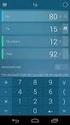 APP SENEDA NEXUS per Android Il sistema NEXUS si arricchisce del nuovo e potente mezzo rappresentato dall APP NEXUS Installato il Sistema di Video-Allarme e Domotica NEXUS potrai scaricare da PLAY STORE
APP SENEDA NEXUS per Android Il sistema NEXUS si arricchisce del nuovo e potente mezzo rappresentato dall APP NEXUS Installato il Sistema di Video-Allarme e Domotica NEXUS potrai scaricare da PLAY STORE
Combinatore Telefonico GSMTOUCH Guida Veloce
 Combinatore Telefonico GSMTOUCH SL00117_GSMTOUCH_QG_r2 Guida Veloce GSMTOUCH Quick Guide 2 Combinatore Telefonico GSMTOUCH C i a Axtrade srl sgn : 100% Ber : 0 Introduzione Questa guida veloce riporta
Combinatore Telefonico GSMTOUCH SL00117_GSMTOUCH_QG_r2 Guida Veloce GSMTOUCH Quick Guide 2 Combinatore Telefonico GSMTOUCH C i a Axtrade srl sgn : 100% Ber : 0 Introduzione Questa guida veloce riporta
MANUALE D UTILIZZO SOFTWARE MYBUS FAMILY CONTATTI. Indirizzo. Telefono & Fax. Online. WPS S.r.l. Via S. Marco, Monopoli (BA) Italia
 MANUALE D UTILIZZO SOFTWARE MYBUS FAMILY CONTATTI Indirizzo WPS S.r.l. Via S. Marco, 100 70043 Monopoli (BA) Italia Telefono & Fax Telefono: (+39) 080 225 69 11 Fax: (+ 39 )080 225 69 05 Online Email :
MANUALE D UTILIZZO SOFTWARE MYBUS FAMILY CONTATTI Indirizzo WPS S.r.l. Via S. Marco, 100 70043 Monopoli (BA) Italia Telefono & Fax Telefono: (+39) 080 225 69 11 Fax: (+ 39 )080 225 69 05 Online Email :
BEMAX BEMAX VIDEORECORDER E IPCAM. Guida Rapida Funzione di Notifica Push ver. 1.3 BEMAX VISION SERIES HK SERIES. Applicazione Gratuita
 BEMAX www.bemaxitalia.it VIDEORECORDER E IPCAM XR SERIES HK SERIES BEMAX Guida Rapida Funzione di Notifica Push ver. 1.3 Applicazione Gratuita BEMAX VISION ios - i - Android Indice 1. Introduzione...1
BEMAX www.bemaxitalia.it VIDEORECORDER E IPCAM XR SERIES HK SERIES BEMAX Guida Rapida Funzione di Notifica Push ver. 1.3 Applicazione Gratuita BEMAX VISION ios - i - Android Indice 1. Introduzione...1
Manuale MOBILE APP EVOLUZIONE UFFICIO
 Manuale MOBILE APP EVOLUZIONE UFFICIO Guida per terminali Android Release 1.1 SOMMARIO 1 INSTALLAZIONE DELL APP... 4 1.1 AVVIO DELL APP... 5 2 OPERAZIONI DI BASE... 7 2.1 EFFETTUARE UNA CHIAMATA... 7 2.2
Manuale MOBILE APP EVOLUZIONE UFFICIO Guida per terminali Android Release 1.1 SOMMARIO 1 INSTALLAZIONE DELL APP... 4 1.1 AVVIO DELL APP... 5 2 OPERAZIONI DI BASE... 7 2.1 EFFETTUARE UNA CHIAMATA... 7 2.2
Quick Guide. imagic imagic Plus
 Quick Guide imagic imagic Plus ATTENZIONE Prima di collegare l alimentazione inserire la SD CARD che si trova dentro alla scatola (vedi istruzioni all interno) Importante Per una corretta installazione
Quick Guide imagic imagic Plus ATTENZIONE Prima di collegare l alimentazione inserire la SD CARD che si trova dentro alla scatola (vedi istruzioni all interno) Importante Per una corretta installazione
GESCO MOBILE per Android e iphone
 GESCO MOBILE per Android e iphone APPLICAZIONE PER LA GESTIONE DEI DISPOSITIVI GSM GESCO aggiornamenti su www.gesco.it MANUALE D USO Vi ringraziamo per aver scelto la qualità dei prodotti GESCO Tramite
GESCO MOBILE per Android e iphone APPLICAZIONE PER LA GESTIONE DEI DISPOSITIVI GSM GESCO aggiornamenti su www.gesco.it MANUALE D USO Vi ringraziamo per aver scelto la qualità dei prodotti GESCO Tramite
Guida Rapida Utente ProSYS Plus
 Guida Rapida Utente ProSYS Plus Inserimento Totale codice avvicinare tag di prossimità codice o Inserimento totale: dalla schermata Sicurezza oppure selezionare per la singola partizione. per inserire
Guida Rapida Utente ProSYS Plus Inserimento Totale codice avvicinare tag di prossimità codice o Inserimento totale: dalla schermata Sicurezza oppure selezionare per la singola partizione. per inserire
Manuale Kit di Monitoraggio Monofase
 Manuale Kit di Monitoraggio Monofase CONSERVA QUESTO MANUALE IN UN POSTO SICURO! P800SRL Via Valdilocchi, 6/F 19126 La Spezia PI01353280116 REV. 1 DATA 26/04/2017 SOMMARIO INTRODUZIONE... III CABLAGGIO...
Manuale Kit di Monitoraggio Monofase CONSERVA QUESTO MANUALE IN UN POSTO SICURO! P800SRL Via Valdilocchi, 6/F 19126 La Spezia PI01353280116 REV. 1 DATA 26/04/2017 SOMMARIO INTRODUZIONE... III CABLAGGIO...
Manuale versione Mobile (Smartphone Tablet)
 Manuale versione Mobile (Smartphone Tablet) Introduzione La versione mobile è una versione del gestionale Reali studiata apposta per l utilizzo da dispositivi mobili quali smartphone e tablet. La base
Manuale versione Mobile (Smartphone Tablet) Introduzione La versione mobile è una versione del gestionale Reali studiata apposta per l utilizzo da dispositivi mobili quali smartphone e tablet. La base
Programmatore Centrali Combivox
 Programmatore Centrali Combivox Guida informativa sulle novità della versione 5.0 www.compacsrl.com INDICE INTRODUZIONE 1. ATTIVAZIONE DELLA LICENZA D USO DEL SOFTWARE 2. ATTIVAZIONE DELLA ESTENSIONE DELLA
Programmatore Centrali Combivox Guida informativa sulle novità della versione 5.0 www.compacsrl.com INDICE INTRODUZIONE 1. ATTIVAZIONE DELLA LICENZA D USO DEL SOFTWARE 2. ATTIVAZIONE DELLA ESTENSIONE DELLA
MANUALE RAPIDO SySMS
 MANUALE RAPIDO SySMS www.microvideo.eu Introduzione La nuova APP SySMS permette di gestire con semplicità le centrali Antintrusione della linea SYNERGY. Dotando l'impianto del modulo GSM/GPRS sarà possibile
MANUALE RAPIDO SySMS www.microvideo.eu Introduzione La nuova APP SySMS permette di gestire con semplicità le centrali Antintrusione della linea SYNERGY. Dotando l'impianto del modulo GSM/GPRS sarà possibile
GUIDA ALLA CONNESSIONE REMOTA DEI SISTEMI DLS. Rev: 1.0
 GUIDA ALLA CONNESSIONE REMOTA DEI SISTEMI DLS Rev: 1.0 Data creazione documento : 09/10/2017 Data ultima modifica: 18/10/2017 1 1 ACCESSO REMOTO AL SISTEMA DLS 3 2 PREPARAZIONE ALLA CONNESSIONE WIFI/LAN
GUIDA ALLA CONNESSIONE REMOTA DEI SISTEMI DLS Rev: 1.0 Data creazione documento : 09/10/2017 Data ultima modifica: 18/10/2017 1 1 ACCESSO REMOTO AL SISTEMA DLS 3 2 PREPARAZIONE ALLA CONNESSIONE WIFI/LAN
Configurazione Videoserver Safire 4/8/16 canali
 Configurazione Videoserver Safire 4/8/16 canali Il Videoserver Safire si presenta in 3 modelli differenti (a 4 canali, 8 canali o 16 canali). Prenderemo in considerazione il 16 canali ma la configurazione
Configurazione Videoserver Safire 4/8/16 canali Il Videoserver Safire si presenta in 3 modelli differenti (a 4 canali, 8 canali o 16 canali). Prenderemo in considerazione il 16 canali ma la configurazione
Nuova implementazione su Came Connect
 Nuova implementazione su Came Connect 1. GESTIONE REMOTA AVANZATA Dal 16.07.2018, nella piattaforma Came Connect Automazioni, è stata introdotta la possibilità di poter configurare Radiocomandi/Tastiere/Transponder
Nuova implementazione su Came Connect 1. GESTIONE REMOTA AVANZATA Dal 16.07.2018, nella piattaforma Came Connect Automazioni, è stata introdotta la possibilità di poter configurare Radiocomandi/Tastiere/Transponder
UFFICIO RETAIL MANUALE OPERATIVO ATTIVAZIONE TOKEN VIRTUALE
 MANUALE OPERATIVO ATTIVAZIONE TOKEN VIRTUALE 1 SOMMARIO 1. Introduzione... 3 2. Attivazione PlainPay Token Virtuale... 5 2 1) Introduzione Il seguente documento ha lo scopo di illustrare gli strumenti
MANUALE OPERATIVO ATTIVAZIONE TOKEN VIRTUALE 1 SOMMARIO 1. Introduzione... 3 2. Attivazione PlainPay Token Virtuale... 5 2 1) Introduzione Il seguente documento ha lo scopo di illustrare gli strumenti
14. Gestione del dispositivo tramite PC
 ché chiederà di scegliere se allo stesso numero, in caso di allarme, dovrà essere fatta (premere 1) o no (premere 0) una chiamata. Anche in questo caso il sistema confermerà con un apposito messaggio vocale
ché chiederà di scegliere se allo stesso numero, in caso di allarme, dovrà essere fatta (premere 1) o no (premere 0) una chiamata. Anche in questo caso il sistema confermerà con un apposito messaggio vocale
SICUREZZA e DOMOTICA
 SICUREZZA e DOMOTICA INTEGRAZIONE DOMOTICA SU SISTEMI ANTINTRUSIONE La domotica è un metodo moderno di concepire gli impianti e centralizzare il controllo verso diversi dispositivi: l illuminotecnica,
SICUREZZA e DOMOTICA INTEGRAZIONE DOMOTICA SU SISTEMI ANTINTRUSIONE La domotica è un metodo moderno di concepire gli impianti e centralizzare il controllo verso diversi dispositivi: l illuminotecnica,
Software per centrali SecurLAN KEYPAD E VIDEO-KEYPAD 2.0
 Software per centrali SecurLAN KEYPAD E VIDEO-KEYPAD 2.0 Versione 01-02-2011 Securforce Srl email : info@securforce.com web : www.securforce.com Rev. 1.0 del 01/02/11 Ver. Software 2.0 Manuale Keypad e
Software per centrali SecurLAN KEYPAD E VIDEO-KEYPAD 2.0 Versione 01-02-2011 Securforce Srl email : info@securforce.com web : www.securforce.com Rev. 1.0 del 01/02/11 Ver. Software 2.0 Manuale Keypad e
Eni S.p.A. Eni ICT. CA Strong Authentication Manuale Utente. CA Strong Authentication User Manual
 Eni S.p.A. Eni ICT CA Strong Authentication CA Strong Authentication User Manual v1.0.b2b.it - 14/03/2017 CA Strong Authentication 2 Eni ICT CA Strong Authentication 3 CA Strong Authentication 4 Eni ICT
Eni S.p.A. Eni ICT CA Strong Authentication CA Strong Authentication User Manual v1.0.b2b.it - 14/03/2017 CA Strong Authentication 2 Eni ICT CA Strong Authentication 3 CA Strong Authentication 4 Eni ICT
BUDVR4PLUS - BUDVR16PLUS
 BUDVR4PLUS - BUDVR16PLUS 1. GUIDA RAPIDA ALL INSTALLAZIONE Installazione degli HARDDISK Questi due modelli di DVR non vengono forniti con l Hard Disk installato. La dimensione massima dello spazio del
BUDVR4PLUS - BUDVR16PLUS 1. GUIDA RAPIDA ALL INSTALLAZIONE Installazione degli HARDDISK Questi due modelli di DVR non vengono forniti con l Hard Disk installato. La dimensione massima dello spazio del
PlainPay Manuale Operativo Cliente
 PlainPay Manuale Operativo Cliente Sommario 1.0 COS È E A COSA SERVE PLAINPAY 2.0 SCARICARE L APP PLAINPAY 3.0 ATTIVARE LA SICUREZZA PLAINPAY DALL INTERNET BANKING 4.0 ACCEDERE ALL INTERNET BANKING (PC)
PlainPay Manuale Operativo Cliente Sommario 1.0 COS È E A COSA SERVE PLAINPAY 2.0 SCARICARE L APP PLAINPAY 3.0 ATTIVARE LA SICUREZZA PLAINPAY DALL INTERNET BANKING 4.0 ACCEDERE ALL INTERNET BANKING (PC)
MyNice Welcome MyNice Welcome app to control your home
 MyNice Welcome MyNice Welcome app to control your home IT - Istruzioni ed avvertenze per l'installazione e l'uso COLLEGAMENTI ELETTRICI ITALIANO Istruzioni originali e complete SOMMARIO 1 DESCRIZIONE.....................................
MyNice Welcome MyNice Welcome app to control your home IT - Istruzioni ed avvertenze per l'installazione e l'uso COLLEGAMENTI ELETTRICI ITALIANO Istruzioni originali e complete SOMMARIO 1 DESCRIZIONE.....................................
[ MANUALE MOVCAMCS ] 1 - DOWNLOAD APPLICAZIONE Per scaricare l applicazione scansionare i codici QR riportati o fare click sul link diretto:
![[ MANUALE MOVCAMCS ] 1 - DOWNLOAD APPLICAZIONE Per scaricare l applicazione scansionare i codici QR riportati o fare click sul link diretto: [ MANUALE MOVCAMCS ] 1 - DOWNLOAD APPLICAZIONE Per scaricare l applicazione scansionare i codici QR riportati o fare click sul link diretto:](/thumbs/93/112513689.jpg) 1 - DOWNLOAD APPLICAZIONE Per scaricare l applicazione scansionare i codici QR riportati o fare click sul link diretto: https://www.allarmi.it/r/movcamcs-android https://www.allarmi.it/r/movcamcs-ios 2
1 - DOWNLOAD APPLICAZIONE Per scaricare l applicazione scansionare i codici QR riportati o fare click sul link diretto: https://www.allarmi.it/r/movcamcs-android https://www.allarmi.it/r/movcamcs-ios 2
NOTA 6: effettuare una ricarica della SIM Card prepagata affinché abbia del credito per effettuare chiamate.
 Se non appare nessun numero di telefono da selezionare per il tipo di invio scelto (vocale o con protocollo numerico), le possibili cause sono due: non è stato programmato nessun numero(vedere il capitolo
Se non appare nessun numero di telefono da selezionare per il tipo di invio scelto (vocale o con protocollo numerico), le possibili cause sono due: non è stato programmato nessun numero(vedere il capitolo
WALLY MANUALE UTENTE WALLY. Skynet Italia Srl Pagina 1 di 10
 MANUALE UTENTE Skynet Italia Srl www.skynetitalia.net Pagina 1 di 10 Indice dei contenuti Grazie per aver acquistato IL NOSTRO PRODOTTO! Leggere attentamente questo manuale prima dell uso 1- Conoscenze
MANUALE UTENTE Skynet Italia Srl www.skynetitalia.net Pagina 1 di 10 Indice dei contenuti Grazie per aver acquistato IL NOSTRO PRODOTTO! Leggere attentamente questo manuale prima dell uso 1- Conoscenze
MANUALE INSTALLATORE REV. 1.1
 Mind Systems srl unipersonale P. Galimberti, 11 12100 Cuneo CN Tel. 0171 681371 Fax. 0171 605533 email: info@mindsystems-srl.com Website: www.mindsystems-srl.com MANUALE INSTALLATORE REV. 1.1 Manuale Installatore
Mind Systems srl unipersonale P. Galimberti, 11 12100 Cuneo CN Tel. 0171 681371 Fax. 0171 605533 email: info@mindsystems-srl.com Website: www.mindsystems-srl.com MANUALE INSTALLATORE REV. 1.1 Manuale Installatore
F450. Gateway OpenBacnet. Manuale Software.
 F450 Gateway OpenBacnet www.homesystems-legrandgroup.com Indice Per iniziare 4 Interazioni con il dispositivo 4 Configurazione del dispositivo 5 Menù configura 5 Invia configurazione 7 Ricevi configurazione
F450 Gateway OpenBacnet www.homesystems-legrandgroup.com Indice Per iniziare 4 Interazioni con il dispositivo 4 Configurazione del dispositivo 5 Menù configura 5 Invia configurazione 7 Ricevi configurazione
2 wires/ip interface. Manuale Software.
 www.homesystems-legrandgroup.com Indice Per iniziare 4 Interazioni con dispositivo 4 Configurazione del dispositivo 5 Home page 7 Parametri generali 9 Connessioni di rete 10 Sicurezza 10 Interfaccia 11
www.homesystems-legrandgroup.com Indice Per iniziare 4 Interazioni con dispositivo 4 Configurazione del dispositivo 5 Home page 7 Parametri generali 9 Connessioni di rete 10 Sicurezza 10 Interfaccia 11
INFORMAZIONI SULLA SCHERMATA DI LOGIN
 INFORMAZIONI SULLA SCHERMATA DI LOGIN L'utilizzo di questo tutorial è consigliato soprattutto nel caso in cui il software sia già stato acquistato e attivato. Per informazioni sulla procedura di acquisto
INFORMAZIONI SULLA SCHERMATA DI LOGIN L'utilizzo di questo tutorial è consigliato soprattutto nel caso in cui il software sia già stato acquistato e attivato. Per informazioni sulla procedura di acquisto
IT MANUALE UTILIZZO. Manuale di utilizzo SimpleManager.
 IT MANUALE UTILIZZO Manuale di utilizzo SimpleManager www.comelitgroup.com La configurazione del software di supervisione SimpleManager si effettua attraverso il software SimpleShape installato sulla macchina.
IT MANUALE UTILIZZO Manuale di utilizzo SimpleManager www.comelitgroup.com La configurazione del software di supervisione SimpleManager si effettua attraverso il software SimpleShape installato sulla macchina.
Guida ai Servizi SyCloud 2018
 Guida ai Servizi SyCloud 2018 Codice Installatore DEFAULT 999999 Indirizzo IP SyCloud 35.158.236.157 porta 6500 Accesso WEB http://sycloud2.microvideo.eu Indice generale Operazioni Preliminari...3 Aggiornamento
Guida ai Servizi SyCloud 2018 Codice Installatore DEFAULT 999999 Indirizzo IP SyCloud 35.158.236.157 porta 6500 Accesso WEB http://sycloud2.microvideo.eu Indice generale Operazioni Preliminari...3 Aggiornamento
CREARE UN ACCOUNT DI GESTIONE
 AxelCloud AXEL AXEL-CLOUD: GUIDA RAPIDA IL PORTALE Axel-Cloud è il nuovo sistema per la gestione degli impianti che Axel ha pensato di offrire ai propri clienti. E' costituito da un portale web edaapplicazioni
AxelCloud AXEL AXEL-CLOUD: GUIDA RAPIDA IL PORTALE Axel-Cloud è il nuovo sistema per la gestione degli impianti che Axel ha pensato di offrire ai propri clienti. E' costituito da un portale web edaapplicazioni
Manuale per N_eye. (Android)
 Manuale per N_eye (Android) Indice 1. Introduzione 1.1 Funzioni 1.2 Ambiente operativo 2. Installazione 3. Utilizzo 3.1 Interfaccia principale 3.2 Gestione dispositivo 3.2.1 Elenco dispositivi 3.2.2 Aggiungere
Manuale per N_eye (Android) Indice 1. Introduzione 1.1 Funzioni 1.2 Ambiente operativo 2. Installazione 3. Utilizzo 3.1 Interfaccia principale 3.2 Gestione dispositivo 3.2.1 Elenco dispositivi 3.2.2 Aggiungere
DSE SmartLive Applicazione per ios e Android
 Pagina:1 DSE SmartLive Applicazione per ios e Android Per telecamere IP serie RH Pagina:2 Introduzione Le telecamere serie RH si possono visualizzare controllare e configurare tramite smartphone o tablet
Pagina:1 DSE SmartLive Applicazione per ios e Android Per telecamere IP serie RH Pagina:2 Introduzione Le telecamere serie RH si possono visualizzare controllare e configurare tramite smartphone o tablet
Guida rapida all utilizzo del software e-stant
 Guida rapida all utilizzo del software e-stant Il software, per PC Windows, E-stant può essere scaricato al seguente link: http://www.esse-ti.it/download_m2m.asp Una volta installato, il software permette
Guida rapida all utilizzo del software e-stant Il software, per PC Windows, E-stant può essere scaricato al seguente link: http://www.esse-ti.it/download_m2m.asp Una volta installato, il software permette
TERMINALE T2000 v1.03
 MANUALE UTENTE TERMINALE T2000 v1.03 BLOCCO NOTE ELETTRONICO WIFI Rev: 1.03.01 04/05/2016 COPYRIGHT e TRADEMARKS Le specifiche sono soggette a modifiche senza obbligo di preavviso. è un marchio registrato
MANUALE UTENTE TERMINALE T2000 v1.03 BLOCCO NOTE ELETTRONICO WIFI Rev: 1.03.01 04/05/2016 COPYRIGHT e TRADEMARKS Le specifiche sono soggette a modifiche senza obbligo di preavviso. è un marchio registrato
Cloud Fattura. Manuale Creazione Fattura Elettronica Versione Titolo: CloudFattura. Versione
 Cloud Fattura Manuale Creazione Fattura Elettronica OPEN Dot Com Spa Sede amministrativa: Corso Francia, 121d 12100 Cuneo Tel. 0171 700700 Fax 800 136814 www.opendotcom.it parcella@opendotcom.it 1/20 1
Cloud Fattura Manuale Creazione Fattura Elettronica OPEN Dot Com Spa Sede amministrativa: Corso Francia, 121d 12100 Cuneo Tel. 0171 700700 Fax 800 136814 www.opendotcom.it parcella@opendotcom.it 1/20 1
Manuale AdiPA-Lite 6.5.0
 Manuale AdiPA-Lite 6.5.0 Supporto Adiuto Febbraio 2018 Manuale d uso e installazione AdiPA-Lite Supporto ADIUTO Febbraio 2018 1 INDICE MANUALE D USO ADIPA LITE... 3 INSTALLAZIONE NUOVA VERSIONE ADIPA LITE...12
Manuale AdiPA-Lite 6.5.0 Supporto Adiuto Febbraio 2018 Manuale d uso e installazione AdiPA-Lite Supporto ADIUTO Febbraio 2018 1 INDICE MANUALE D USO ADIPA LITE... 3 INSTALLAZIONE NUOVA VERSIONE ADIPA LITE...12
ONLINEINVENTORY IL TUO INVENTARIO CONTROLLATO SWITALIA. 7 aprile 2017 Autore: Francesco Lombardi
 ONLINEINVENTORY IL TUO INVENTARIO CONTROLLATO SWITALIA 7 aprile 2017 Autore: Francesco Lombardi ONLINEINVENTORY IL TUO INVENTARIO CONTROLLATO DESCRIZIONE ONLINEINVENTORY è una soluzione che permette di
ONLINEINVENTORY IL TUO INVENTARIO CONTROLLATO SWITALIA 7 aprile 2017 Autore: Francesco Lombardi ONLINEINVENTORY IL TUO INVENTARIO CONTROLLATO DESCRIZIONE ONLINEINVENTORY è una soluzione che permette di
Inserire il modulo WiFi all interno del Sirio facendo riferimento al manuale di istruzioni e accendere l inverter.
 Inserire il modulo WiFi all interno del Sirio facendo riferimento al manuale di istruzioni e accendere l inverter. Il modulo WiFi può gestire 2 reti contemporaneamente. La prima rete è generata automaticamente
Inserire il modulo WiFi all interno del Sirio facendo riferimento al manuale di istruzioni e accendere l inverter. Il modulo WiFi può gestire 2 reti contemporaneamente. La prima rete è generata automaticamente
Guida alle sicurezze Internet Banking. (versione 5.0 Novembre 2016)
 Guida alle sicurezze Internet Banking (versione 5.0 Novembre 2016) SOMMARIO Guida alle sicurezze...1 Internet Banking...1 1. Introduzione...3 2. Guida agli strumenti...4 3. Attivazione PlainPay Token virtuale...5
Guida alle sicurezze Internet Banking (versione 5.0 Novembre 2016) SOMMARIO Guida alle sicurezze...1 Internet Banking...1 1. Introduzione...3 2. Guida agli strumenti...4 3. Attivazione PlainPay Token virtuale...5
PET VISION LIVE HD Manuale d uso per app Android
 PET VISION LIVE HD Manuale d uso per app Android 1 Scaricare e installare la app Cercare Pet Vision HD sul Play Store e scaricare la app Rispondere "Autorizza" alla domanda qui accanto L icona della app
PET VISION LIVE HD Manuale d uso per app Android 1 Scaricare e installare la app Cercare Pet Vision HD sul Play Store e scaricare la app Rispondere "Autorizza" alla domanda qui accanto L icona della app
easy installation, smart management
 easy installation, smart management Il sistema NETLINK è la nuova tecnologia DEA che ti permette di gestire le tue installazioni in modo facile e intelligente grazie all app per smartphone. Q2 2017 Per
easy installation, smart management Il sistema NETLINK è la nuova tecnologia DEA che ti permette di gestire le tue installazioni in modo facile e intelligente grazie all app per smartphone. Q2 2017 Per
Ricorda che il numero di teléfono debe essere introdotto con il prefisso del paese (es. Italia: 0039, +39).
 HYU-Connect è il software gratuito di Hyundai per cnnettersi ai dispositivi da smartphones rapidamente mediante P2P. È disponibile per sistemi operativi ios (iphone) e Android. Serve per connettersi a
HYU-Connect è il software gratuito di Hyundai per cnnettersi ai dispositivi da smartphones rapidamente mediante P2P. È disponibile per sistemi operativi ios (iphone) e Android. Serve per connettersi a
pmv-aesys.drpcsicilia.it
 pmv-aesys.drpcsicilia.it Pag. 1/25 Sommario 1 INTRODUZIONE... 3 2 ARCHITETTURA DEL SISTEMA... 5 3 ATTIVAZIONE DEL SISTEMA (Registrazione)... 6 3.1 Selezione della lingua... 9 4 GESTIONE DEI DISPLAY...
pmv-aesys.drpcsicilia.it Pag. 1/25 Sommario 1 INTRODUZIONE... 3 2 ARCHITETTURA DEL SISTEMA... 5 3 ATTIVAZIONE DEL SISTEMA (Registrazione)... 6 3.1 Selezione della lingua... 9 4 GESTIONE DEI DISPLAY...
IP150 (cod. PXDIP15)
 Modulo Internet IP150 (cod. PXDIP15) Manuale utente Distribuzione apparecchiature sicurezza Introduzione Il modulo internet IP150 è un modulo di comunicazione su Internet che Vi permette di controllare
Modulo Internet IP150 (cod. PXDIP15) Manuale utente Distribuzione apparecchiature sicurezza Introduzione Il modulo internet IP150 è un modulo di comunicazione su Internet che Vi permette di controllare
MANUALE UTENTE. Scarica il Manuale con le Funzioni complete del sistema Ontech qui:
 MANUALE UTENTE Scarica il Manuale con le Funzioni complete del sistema Ontech qui: http://www.ontechgsm.com/images/pages/reference9035en_150701.pdf Scarica il Manuale utente dell App Ontech per Android:
MANUALE UTENTE Scarica il Manuale con le Funzioni complete del sistema Ontech qui: http://www.ontechgsm.com/images/pages/reference9035en_150701.pdf Scarica il Manuale utente dell App Ontech per Android:
Funzioni Principali dell APP ENTR
 Funzioni Principali dell APP ENTR 1. Impostare il proprietario 2. Trovare la serratura 3. Chiudere/Riaprire 4. Menù 5. Aggiungere un utente 6. Gestione dell utente 7. Ottenere la chiave 8. Cancellare una
Funzioni Principali dell APP ENTR 1. Impostare il proprietario 2. Trovare la serratura 3. Chiudere/Riaprire 4. Menù 5. Aggiungere un utente 6. Gestione dell utente 7. Ottenere la chiave 8. Cancellare una
SOFTWARE CLIENT PC WINDOWS
 versione 1.03 SOFTWARE CLIENT PC WINDOWS INTRODUZIONE Il software ipdoor per Windows è un applicazione client da installare su uno o più Personal Computer, per poter rispondere alle chiamate dalla pulsantiera
versione 1.03 SOFTWARE CLIENT PC WINDOWS INTRODUZIONE Il software ipdoor per Windows è un applicazione client da installare su uno o più Personal Computer, per poter rispondere alle chiamate dalla pulsantiera
Al termine apparirà nella pagina delle applicazioni dello Smartphone l icona sull icona, attendere l avvio e la comparsa della schermata.
 Metronet App 1. GENERALITA Guida rapida v.1.7 Metronet App è una applicazione per Smartphone Android che consente di gestire le centrali registrate nella piattaforma Metronet e DVR o NVR installati presso
Metronet App 1. GENERALITA Guida rapida v.1.7 Metronet App è una applicazione per Smartphone Android che consente di gestire le centrali registrate nella piattaforma Metronet e DVR o NVR installati presso
Centrale di allarme SecurLAN MANUALE UTENTI WEB
 CENTRALI DI ALLARME Centrale di allarme SecurLAN MANUALE UTENTI WEB FEBBRAIO 2019 NUOVA FUNZIONALITA UTENTE WEB SU CENTRALI DI ALLARME SECURLAN EQUIPAGGIATE DI PLUGIN VERSIONE FIRMWARE 5.XX 1 Da Febbraio
CENTRALI DI ALLARME Centrale di allarme SecurLAN MANUALE UTENTI WEB FEBBRAIO 2019 NUOVA FUNZIONALITA UTENTE WEB SU CENTRALI DI ALLARME SECURLAN EQUIPAGGIATE DI PLUGIN VERSIONE FIRMWARE 5.XX 1 Da Febbraio
- Pagina iniziale 3 - Menu principale 9 _ Info menu principale 10 _ Impostazione data e ora 11
 INDICE - Pagina iniziale 3 - Menu principale 9 _ Info menu principale 10 _ Impostazione data e ora 11 - Regolazione 12 _ Riepilogo zone 13 _ Selezione stagione 14 _ Programmazione cicli 15 _ Livelli temperature
INDICE - Pagina iniziale 3 - Menu principale 9 _ Info menu principale 10 _ Impostazione data e ora 11 - Regolazione 12 _ Riepilogo zone 13 _ Selezione stagione 14 _ Programmazione cicli 15 _ Livelli temperature
1 Connessione in remoto tramite Cloud P2P dei videoregistratori HYUNDAI NEXTGEN (Firmware )
 1 Connessione in remoto tramite Cloud P2P dei videoregistratori HYUNDAI NEXTGEN (Firmware 3.4.82) Come prima impostazione, verificare i parametri di rete del videoregistratore. Il videoregistratore deve
1 Connessione in remoto tramite Cloud P2P dei videoregistratori HYUNDAI NEXTGEN (Firmware 3.4.82) Come prima impostazione, verificare i parametri di rete del videoregistratore. Il videoregistratore deve
IKON HD PER APPLE IPAD MANUALE DI UTILIZZO VERSIONE SOFTWARE REVISIONE DOCUMENTO 1.0
 IKON HD PER APPLE IPAD MANUALE DI UTILIZZO VERSIONE SOFTWARE 1.0.0 REVISIONE DOCUMENTO 1.0 INDICE 1 PANORAMICA GENERALE... 3 1.1 INTRODUZIONE...3 1.2 REQUISITI... 3 2 SETUP... 4 2.1 INTRODUZIONE...4 2.2
IKON HD PER APPLE IPAD MANUALE DI UTILIZZO VERSIONE SOFTWARE 1.0.0 REVISIONE DOCUMENTO 1.0 INDICE 1 PANORAMICA GENERALE... 3 1.1 INTRODUZIONE...3 1.2 REQUISITI... 3 2 SETUP... 4 2.1 INTRODUZIONE...4 2.2
DATEV KOINOS Azienda Cloud. Guida introduttiva
 DATEV KOINOS Azienda Cloud Guida introduttiva INDICE 1. Accesso al servizio pag. 3 2. Profilo utente pag. 4 3. Prima attivazione pag. 5 4. Accesso alle applicazioni pag. 5 5. Upload dei file da disco locale
DATEV KOINOS Azienda Cloud Guida introduttiva INDICE 1. Accesso al servizio pag. 3 2. Profilo utente pag. 4 3. Prima attivazione pag. 5 4. Accesso alle applicazioni pag. 5 5. Upload dei file da disco locale
GUIDA ALL INSTALLAZIONE E UTILIZZO DEL MOBILE TOKEN
 GUIDA ALL INSTALLAZIONE E UTILIZZO DEL MOBILE TOKEN 1 PRIMO ACCESSO A Mi@ - INSTALLAZIONE DEL MOBILE TOKEN Per poter utilizzare il mobile token è necessario essere in possesso di uno smartphone IOS o Android.
GUIDA ALL INSTALLAZIONE E UTILIZZO DEL MOBILE TOKEN 1 PRIMO ACCESSO A Mi@ - INSTALLAZIONE DEL MOBILE TOKEN Per poter utilizzare il mobile token è necessario essere in possesso di uno smartphone IOS o Android.
2. Aggiungi account. 1. Creazione di un nuovo account in un dominio generico o in un dominio installatore. 1. GENERALITA
 e-connect App 1. GENERALITA - Guida rapida e-connect App è una applicazione per Smartphone Android che consente di gestire le centrali registrate nella piattaforma e-connect e DVR o NVR installati presso
e-connect App 1. GENERALITA - Guida rapida e-connect App è una applicazione per Smartphone Android che consente di gestire le centrali registrate nella piattaforma e-connect e DVR o NVR installati presso
INSTALLARE L APP EWPE SMART L app EWPE SMART app è compatibile con i dispositivi smart che utilizzano i sistemi operativi Android o ios.
 INSTALLARE L APP EWPE SMART L app EWPE SMART app è compatibile con i dispositivi smart che utilizzano i sistemi operativi Android o ios. SISTEMI OPERATIVI SUPPPORTATI: ios Android 1. SELEZIONARE E SCARICARE
INSTALLARE L APP EWPE SMART L app EWPE SMART app è compatibile con i dispositivi smart che utilizzano i sistemi operativi Android o ios. SISTEMI OPERATIVI SUPPPORTATI: ios Android 1. SELEZIONARE E SCARICARE
P2P NEXTGEN. User Manual
 P2P NEXTGEN User Manual VERSIONE 3.0 SETTEMBRE 2018 INDICE 1 Connessione in remoto tramite Cloud P2P dei videoregistratori HYUNDAI NEXTGEN... 2 2 Cenni sul funzionamento del cloud di HYUNDAI:... 3 2.1
P2P NEXTGEN User Manual VERSIONE 3.0 SETTEMBRE 2018 INDICE 1 Connessione in remoto tramite Cloud P2P dei videoregistratori HYUNDAI NEXTGEN... 2 2 Cenni sul funzionamento del cloud di HYUNDAI:... 3 2.1
STON. Riconfigurazione comunicazione WiFi. Rev. 1.01
 STON Riconfigurazione comunicazione WiFi Rev. 1.01 ATON S.r.l. Sede Legale: Via Nuova Circonvallazione, 57/B 47923 Rimini (RN) Sede Operativa: Via Guido Rossa, 5 41057 Spilamberto (MO) Tel: +39 059/783939
STON Riconfigurazione comunicazione WiFi Rev. 1.01 ATON S.r.l. Sede Legale: Via Nuova Circonvallazione, 57/B 47923 Rimini (RN) Sede Operativa: Via Guido Rossa, 5 41057 Spilamberto (MO) Tel: +39 059/783939
Parcella Avvocato. Manuale Creazione Fattura Elettronica Versione Titolo: Parcella Avvocato. Versione
 Parcella Avvocato Manuale Creazione Fattura Elettronica OPEN Dot Com Spa Sede amministrativa: Corso Francia, 121d 12100 Cuneo Tel. 0171 700700 Fax 800 136814 www.opendotcom.it parcella@opendotcom.it 1/25
Parcella Avvocato Manuale Creazione Fattura Elettronica OPEN Dot Com Spa Sede amministrativa: Corso Francia, 121d 12100 Cuneo Tel. 0171 700700 Fax 800 136814 www.opendotcom.it parcella@opendotcom.it 1/25
APP PERRY Indice Schermata principale Login Creazione account Account Energy Meter Installazione nuovi dispositivi Help Supporto Termostato
 MANUALE APP IT Schermata principale 3 Login 4 Creazione account 5 Account 6 Impostazioni account 6 Dati account 7 Selezione lingua 7 Gestione abitazioni 8 Aggiungi nuova casa 8 Impostazioni casa 9 Associazione
MANUALE APP IT Schermata principale 3 Login 4 Creazione account 5 Account 6 Impostazioni account 6 Dati account 7 Selezione lingua 7 Gestione abitazioni 8 Aggiungi nuova casa 8 Impostazioni casa 9 Associazione
LETTORE BLUETOOTH 57400
 LETTORE BLUETOOTH 57400 Manuale di installazione e programmazione OPERA s.r.l. via Portogallo 43, 41122 Modena ITALIA Tel. 059451708 www.opera italy.com Rev.11/16 1.0 Dati tecnici di installazione e utilizzo
LETTORE BLUETOOTH 57400 Manuale di installazione e programmazione OPERA s.r.l. via Portogallo 43, 41122 Modena ITALIA Tel. 059451708 www.opera italy.com Rev.11/16 1.0 Dati tecnici di installazione e utilizzo
Manuale Sistema di Monitoraggio Retrofit Monofase
 Manuale Sistema di Monitoraggio Retrofit Monofase CONSERVA QUESTO MANUALE IN UN POSTO SICURO! P800SRL Via Valdilocchi, 6/F 19126 La Spezia PI01353280116 REV. 2 DATA 24/11/2016 SOMMARIO INTRODUZIONE...
Manuale Sistema di Monitoraggio Retrofit Monofase CONSERVA QUESTO MANUALE IN UN POSTO SICURO! P800SRL Via Valdilocchi, 6/F 19126 La Spezia PI01353280116 REV. 2 DATA 24/11/2016 SOMMARIO INTRODUZIONE...
Manuale rapido prima installazione con configurazione Plug and Play
 FAC-SIMILE NVR Serie 75IPN50xx 04/08 Manuale rapido prima installazione con configurazione Plug and Play Il Manuale completo è disponibile in formato PDF all'interno del CD in dotazione o scaricabile dall'area
FAC-SIMILE NVR Serie 75IPN50xx 04/08 Manuale rapido prima installazione con configurazione Plug and Play Il Manuale completo è disponibile in formato PDF all'interno del CD in dotazione o scaricabile dall'area
ISTRUZIONI PER L USO DELLA APP PER EASYSTART CALL
 RISCALDATORI PER VEICOLI DOCUMENTAZIONE TECNICA IT EN ISTRUZIONI PER L USO DELLA APP PER EASYSTART CALL COMANDO TELEFONICO PER RISCALDATORI AUTONOMI EBERSPÄCHER A WORLD OF COMFORT 2 RISCALDATORI PER VEICOLI
RISCALDATORI PER VEICOLI DOCUMENTAZIONE TECNICA IT EN ISTRUZIONI PER L USO DELLA APP PER EASYSTART CALL COMANDO TELEFONICO PER RISCALDATORI AUTONOMI EBERSPÄCHER A WORLD OF COMFORT 2 RISCALDATORI PER VEICOLI
CENTRALE C16 MANUALE UTENTE
 CENTRALE C16 MANUALE UTENTE 1 USO DELL IMPIANTO 1.1 INSERIMENTO DELL IMPIANTO Esistono 4 tipi differenti di inserimento possibili per ciascuna area: TOTALE = controllo completo su tutte le zone assegnate
CENTRALE C16 MANUALE UTENTE 1 USO DELL IMPIANTO 1.1 INSERIMENTO DELL IMPIANTO Esistono 4 tipi differenti di inserimento possibili per ciascuna area: TOTALE = controllo completo su tutte le zone assegnate
Arckey. Manuale d uso riservato all amministratore del sistema. Sistema integrato di gestione degli accessi con apertura elettronica attraverso App
 Arckey Sistema integrato di gestione degli accessi con apertura elettronica attraverso App Manuale d uso riservato all amministratore del sistema Partner tecnologico 1 / Prima di Iniziare A. Scaricare
Arckey Sistema integrato di gestione degli accessi con apertura elettronica attraverso App Manuale d uso riservato all amministratore del sistema Partner tecnologico 1 / Prima di Iniziare A. Scaricare
INDICE 1. INTRODUZIONE. 1.1 Compatibilità Operazioni preliminari 3 2. CONFIGURAZIONE
 1 INDICE 1. INTRODUZIONE 1.1 Compatibilità 3 1.2 Operazioni preliminari 3 2. CONFIGURAZIONE 2.1 Inserimento/modifica sistema 3 2.2 Programmazione parametri di accesso 4 2 1. INTRODUZIONE La App mytecnoalarm
1 INDICE 1. INTRODUZIONE 1.1 Compatibilità 3 1.2 Operazioni preliminari 3 2. CONFIGURAZIONE 2.1 Inserimento/modifica sistema 3 2.2 Programmazione parametri di accesso 4 2 1. INTRODUZIONE La App mytecnoalarm
Registrazione AirKey. Nella pagina fare clic sul pulsante Registrazione AirKey.
 AirKey Primi passi Registrazione AirKey Nella pagina https://airkey.evva.com fare clic sul pulsante Registrazione AirKey. Compilare i campi del modulo. I campi contrassegnati da * sono obbligatori. Non
AirKey Primi passi Registrazione AirKey Nella pagina https://airkey.evva.com fare clic sul pulsante Registrazione AirKey. Compilare i campi del modulo. I campi contrassegnati da * sono obbligatori. Non
